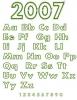электронное письмо
Microsoft Outlook - это почтовый клиент, включенный в пакет Microsoft Office, который работает как менеджер личной информации. Личное управление Outlook включает электронную почту, календари, контакты, задачи, списки дел, а также документы или файлы на жестком диске и может быть настроено с помощью вашего почтового сервера в Интернете.
Шаг 1
Откройте Microsoft Outlook и щелкните меню «Инструменты» на главной панели инструментов. Затем нажмите "Настройки учетной записи".
Видео дня
Шаг 2
Нажмите «Создать» в диалоговом окне «Настройки учетной записи». Вам будет предоставлена возможность выбрать свой почтовый сервис. Подключитесь к электронной почте у вашего поставщика услуг Интернета (ISP) или на сервере Microsoft Exchange вашей организации. Параметры вашего интернет-провайдера включают POP3, IMAP и HTTP.
Шаг 3
Введите свое полное имя, адрес электронной почты интернет-провайдера и пароль, который вы используете для доступа к своему адресу электронной почты. Установите флажок «Настроить вручную параметры сервера или дополнительные типы серверов». Снова выберите тип электронной почты вашего интернет-провайдера из возможных вариантов: Microsoft Exchange, POP3, IMAP или HTTP.
Шаг 4
Выберите тип своей учетной записи в раскрывающемся меню. Затем введите свой сервер входящей почты. Например, если вы выбрали IMAP в качестве типа учетной записи, тогда вашим сервером входящей почты будет «imap. [Ваш Интернет-провайдер] .com. "Введите свой сервер исходящей почты как" smtp. [Ваш Интернет-сервис Провайдер] .com ".
Шаг 5
Введите имя пользователя и пароль, которые вы используете для доступа к своей электронной почте через Интернет. Установите флажок «Запомнить пароль» под диалоговыми окнами. Наконец, нажмите кнопку «Проверить настройки учетной записи», чтобы отправить тестовое электронное письмо на свою учетную запись и убедиться, что ваша учетная запись настроена правильно.
Вещи, которые вам понадобятся
интернет-соединение
Электронная почта в Интернете
Предупреждение
Ваш интернет-провайдер может потребовать дополнительные настройки порта. Позвоните в службу технической поддержки или ознакомьтесь с инструкциями по настройке Microsoft Outlook, чтобы убедиться, что ваши расширенные настройки верны.